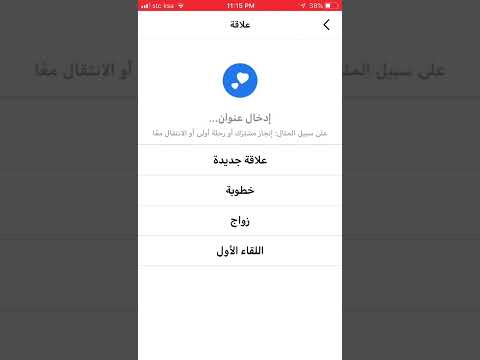تعلمك مقالة ويكي هاو هذه كيفية حذف سجل البحث على هاتف Android أو الجهاز اللوحي. عند البحث في Google أو أي تطبيقات أخرى على جهاز Android ، يتم حفظ سجل البحث في حساب Google الخاص بك. لهذا السبب ، يجب أن يتم حذف سجل البحث من خلال إعدادات نشاط Google.
خطوات
الطريقة الأولى من 3: مسح نشاط Google

الخطوة الأولى. اذهب إلى https://myactivity.google.com في متصفح الويب
نظرًا لأن جميع عمليات البحث والأنشطة الأخرى على جهاز Android الخاص بك مرتبطة بحسابك في Google ، يمكنك حذف سجل البحث (من بين أشياء أخرى) لجميع جوانب جهاز Android تقريبًا من خلال إعدادات حساب Google.
إذا لم تكن قد سجلت الدخول بالفعل ، فسيُطلب منك القيام بذلك الآن

الخطوة 2. قم بالتمرير لأسفل وانقر فوق تصفية حسب التاريخ والمنتج
إنه أعلى بقليل من نشاطك. ستظهر قائمة بمنتجات Google.

الخطوة 3. حدد "كل الوقت" من قائمة "تصفية حسب التاريخ"
يوجد في أعلى النافذة.

الخطوة 4. حدد المربعات بجوار كل شيء تريد حذفه
إذا كنت ترغب فقط في حذف سجل بحث Google ، فانتقل لأسفل وحدد بحث, بحث في الصور ، و بحث فيديو. ومع ذلك ، هناك أسماء وخيارات منتجات أخرى هنا قد ترغب أيضًا في مسحها لتغطية مساراتك:
- إذا سبق لك استخدام مساعد Google للبحث الصوتي ، فحدد مساعد و الصوت والصوت أيضا.
- لحذف سجل تصفح Chrome ، حدد كروم.
- إذا كنت تريد مسح سجل البحث الخاص بك لمتجر Play أو YouTube أو تطبيقات Google الأخرى ، فانقر فوق المربعات الموجودة بجوار كل من هذه التطبيقات.
- لمسح سجل الاستخدام الآخر من جهاز Android ، مثل التطبيقات التي فتحتها ، انقر على المربع بجوار "Android".
- إذا كنت قد بحثت في أي وقت عن شيء ما لشرائه وانتهيت من تصفح العناصر على Google Shopping ، فتأكد من تحديد ذلك.
- إذا كنت تريد حذف سجل نشاطك بالكامل ، فما عليك سوى النقر على المربع الموجود في الجزء العلوي بجوار "تحديد الكل".

الخطوة 5. اضغط على التالي
يعرض هذا محفوظات البحث (وغيرها) لـ Google وأي عناصر أخرى محددة.

الخطوة 6. انقر فوق حذف
يوجد أعلى الزاوية اليمنى لقائمة المحفوظات. سوف تظهر رسالة تأكيد.

الخطوة 7. انقر فوق حذف لحذف السجل الخاص بك
يتم الآن حذف عناصر السجل المحددة من جهاز Android وفي أي مكان آخر تستخدم فيه حساب Google الخاص بك.

الخطوة 8. قم بتعطيل سجل البحث (اختياري)
إذا كنت لا تريد أن يتتبع محرك بحث Google سجل البحث أو تاريخ التصفح ، فيمكنك تعطيل هذه الميزة. إليك الطريقة:
- افتح تطبيق الإعدادات على جهاز Android.
- مقبض متصفح الجوجل.
- مقبض إدارة حساب Google الخاص بك.
- مقبض البيانات والتخصيص.
- مقبض نشاط الويب والتطبيقات ضمن "عناصر التحكم في النشاط".
- أوقف "نشاط الويب والتطبيقات" لتعطيل سجل Google.
الطريقة 2 من 3: مسح محفوظات استعراض Chrome

الخطوة 1. افتح Chrome على جهاز Android
يوجد رمز الدائرة باللون الأحمر والأصفر والأخضر والأزرق على شاشتك الرئيسية و / أو في قائمة تطبيقاتك.
ستؤدي هذه الطريقة إلى مسح محفوظات الاستعراض فقط ، وليس عمليات البحث التي أجريتها أو أي نشاط آخر على جهاز Android. إذا كنت ترغب فقط في إخفاء مواقع الويب التي قمت بزيارتها في Chrome ، فهذه هي الطريقة المناسبة لك

الخطوة 2. اضغط على النقاط العمودية الثلاث ⋮
ستجد هذا الرمز في الزاوية العلوية اليمنى. سيتم توسيع القائمة.

الخطوة 3. اضغط على "المحفوظات" في القائمة
هذا يعرض تاريخك الحديث.

الخطوة 4. اضغط على مسح بيانات التصفح
إنه في الأسفل. هذا يعرض بعض الخيارات لمسح السجل الخاص بك.

الخطوة 5. حدد "كل الوقت" على أنه النطاق الزمني
إنها القائمة الموجودة أعلى الشاشة. هذا يضمن أن كل شيء قد تم مسحه.

الخطوة 6. حدد محفوظات الاستعراض وأي شيء آخر تريد مسحه
ضع في اعتبارك أن أي شيء تم مسحه ستتم إزالته أيضًا في أي مكان آخر تقوم فيه بتسجيل الدخول إلى Chrome.
إذا كان هناك شيء محدد لا تريد مسحه ، فانقر فوقه لإلغاء تحديده

الخطوة 7. اضغط على مسح البيانات لمسح السجل الخاص بك
بعد لحظات قليلة ، سيتم حذف سجلك.
طريقة 3 من 3: تنظيف محفوظات الاستعراض الخاصة بمتصفح Samsung Stock

الخطوة 1. افتح تطبيق الإنترنت
إذا كنت تستخدم متصفح الإنترنت من Samsung لتصفح الإنترنت ، فيمكنك حذف محفوظات الاستعراض من داخل التطبيق. إنها أيقونة الكوكب ذات اللونين الأزرق والأبيض في قائمة تطبيقاتك.

الخطوة 2. اضغط على أيقونة ثلاثية النقاط على شريط الأدوات
سيتم توسيع القائمة.

الخطوة 3. اضغط على الإعدادات
سيتم توسيع قائمة أخرى.

الخطوة 4. اضغط على الخصوصية والأمان في القائمة
هذا يفتح إعدادات أمان التصفح الخاص بك.

الخطوة 5. اضغط على حذف بيانات التصفح
ستظهر قائمة بالخيارات.

الخطوة 6. حدد البيانات التي تريد مسحها
لحذف محفوظات الاستعراض الخاصة بك فقط ، حدد تاريخ التصفح وإزالة العلامات الأخرى.

الخطوة 7. اضغط على حذف
هذا يحذف تاريخ تصفح الإنترنت الخاص بك.